

Esta lección está hecha con PSPX9.
Pero se puede hacer con otras versiones.
© por SvC-Design

Materialen Download :
Here
*******************************************************************
Materiales
BL7_KaD_Deco1.png
BL7_KaD_Deco2.png
BL9_KaD_Alfakanaal2.pspimage
WatermerkVoorTutorials.png
******************************************************************
Filtro:
Filtro - Mehdi - Wavy Lab 1.1
Filtro - Unlimited 2.0 - VM Distortion - Flip Chop
Filtro - AP 01 [Innovaciones] - Líneas - Silverlining - Dotty Grid
Filtro - Mehdi – Sorting Tiles
Filtro - MeRa's Meister - Perspectiva Tiling
Filtro - AP 01 [Innovaciones] - Líneas - Silverlining - Horizontal
******************************************************************
Paleta de colores:
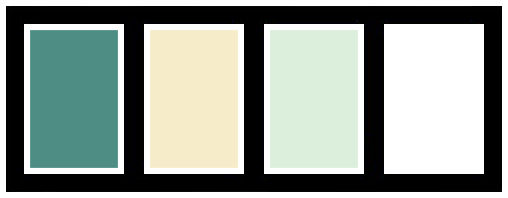
******************************************************************
Metodo de trabajo
Cuando se usan otros tubos y colores, el modo de fusión y / o la opacidad de la capa pueden diferir
******************************************************************
Preparaciones generales:
¡¡Primero instala tus filtros antes de que se abra tu PSP !!
Máscaras: guarda en tu carpeta de máscaras en PSP, a menos que se indique lo contrario
Textura y patrón: guarda en tu folleto de texturas en PSP
Selecciones: guarda en tu carpeta de Selecciones en PSP
Abre tus tubos en PSP
******************************************************************
Vamos a empezar - ¡Que te diviertas!
Recuerda guardar tu trabajo regularmente
******************************************************************
Abierto: BL9_KaD_Alfacanal
Ventana - duplicado
Minimiza el original - trabajamos en la copia.
2
Filtro - Mehdi - Wavy Lab 1.1
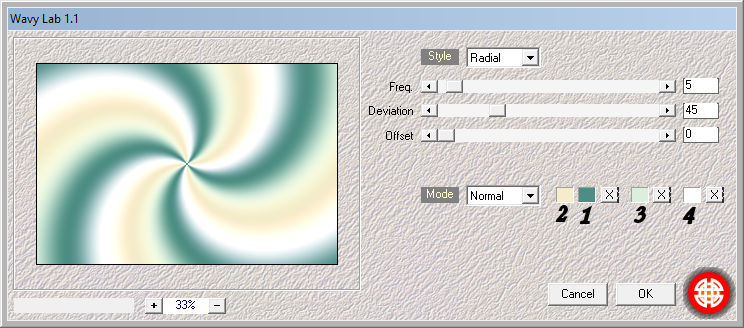
Ajustar – desenfocar – desenfoque gaussiano
radio: 45
3
Filtro - Unlimited 2.0 - VM Distortion - Flip Chop
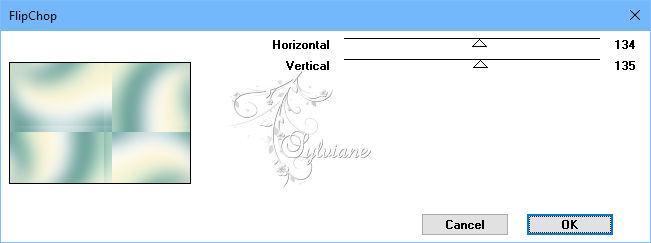
4
Capas - duplicar
Efectos - Efectos geométricos - Sesgar
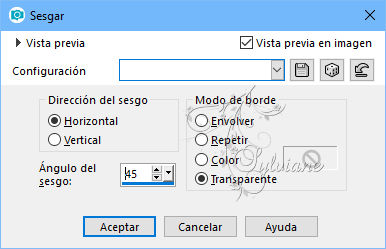
5
Efectos - Efectos de distorsión - Ondas
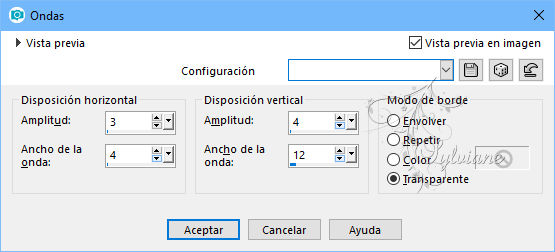
6
Efectos - Efectos de imagen - Seamless Tiling - Estándar
7
Filtro - AP 01 [Innovaciones] - Líneas - Silverlining - Dotty Grid
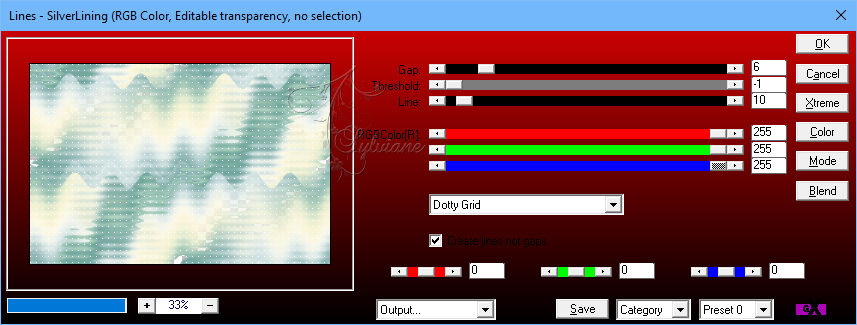
Establecer el modo de mezcla en luz debil
Capas – fusionar – fusionar visibles
8
Capas - Duplicar
Filtro - Mehdi – Sorting Tiles
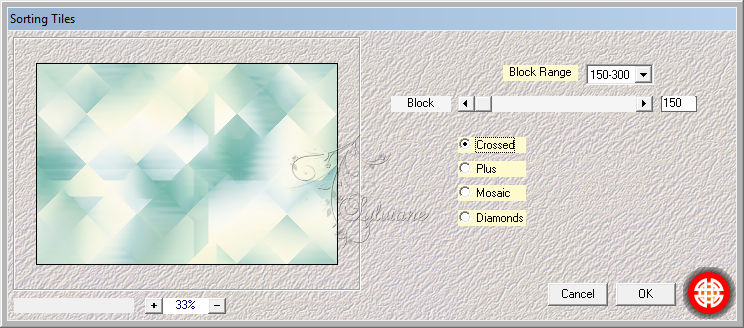
Establezca el modo de mezcla en Multiplicar y la opacidad en 45
Efectos – efectos de los borders -realzar
9
Activar la capa de abajo
Seleccións - Cargar / Guardar selección - Cargar seleccion de canal alfa.... - Selección 1
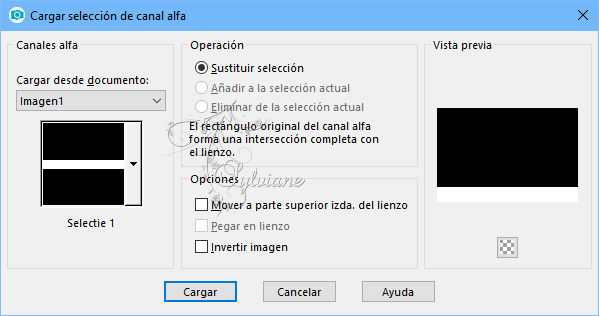
Selecciones - Convertir selección en capa
Filtro - MeRa's Meister - Perspectiva Tiling: Presione Restablecer una vez y luego OK
Seleccciones – anular seleccion
10
Efectos - Efectos 3D - Sombra: V & H 0 - 40 - 20 - # 000000
Capas – organizar – traer la frente
11
Capas - Nueva capa raster
Seleccións - Cargar / Guardar selección - Cargar seleccion de canal alfa.... - Selección 2
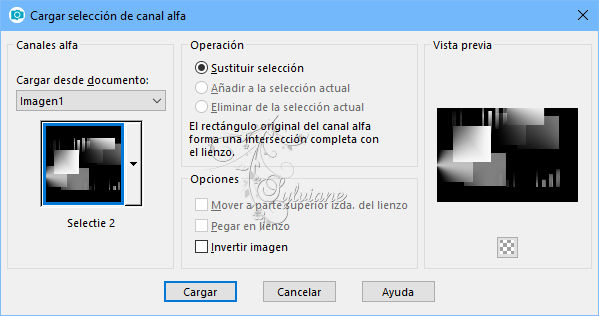
Rellenar selección con color de primer plano (1)
Seleccciones – anular seleccion
Establezca el modo de mezcla en Luz fuerte y Opacidad en 50
12
Efectos - Efectos de distorsión - Viento
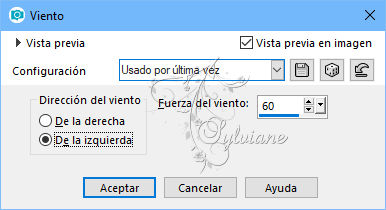
13
Filtro - AP 01 [Innovaciones] - Líneas - Silverlining - Horizontal - El descanso es correcto
14
Activar : BL7_KaD_Deco1
Editar - Copiar
Editar - pegar como una nueva capa
Activar la herramienta de selección (presione K en el teclado)
E introduzca los siguientes parámetros:
Pos X : 72 – Pos Y :103
presione M
Efectos - Efectos 3D - Sombra paralela: V y H 2 - 35 - 2 - # 000000
15
Activar : BL7_KaD_Deco2
Editar - Copiar
Editar - Pegar como una nueva capa
Activar la herramienta de selección (presione K en el teclado)
E introduzca los siguientes parámetros:
Pos X :73 – Pos Y :0
presione M
Efectos - Efectos 3D - Sombra paralela: V y H 2 - 35 - 2 - # 000000
Establecer el modo de mezcla en luz debil
16
Establecer color de primer plano a blanco (4)
Capas - Nueva capa raster
Seleccións - Cargar / Guardar selección - Cargar seleccion de canal alfa.... - Selección 3
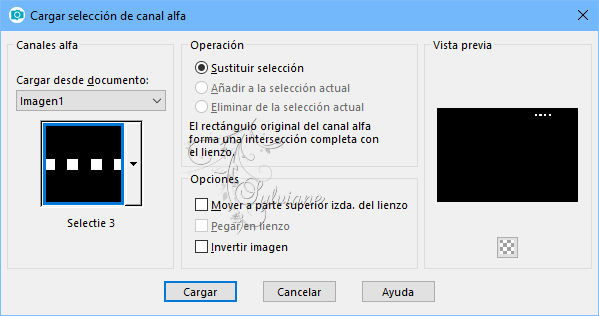
Rellenar selección con primer plano
Seleccciones – anular seleccion
17
Efectos - Efectos 3D - Sombra en la nueva capa - color 1
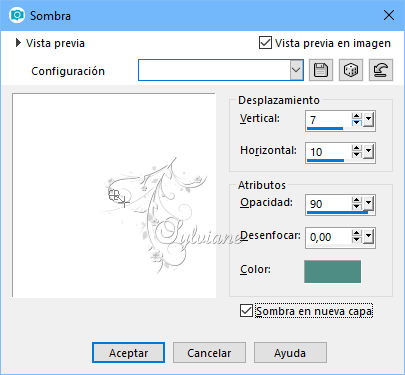
18
Permanecer en la capa de sombra
Efectos - Efectos 3D - Sombra en la nueva capa - Color 2 - El descanso es correcto
19
Activar Raster 4 (los cuadrados blancos originales)
Las capas se fusionan hacia abajo 2x
Activar la herramienta de selección (presione K en el teclado)
E introduzca los siguientes parámetros:
Pos X :172 – Pos Y :215
presione M
Haga clic en el "enlace" para separarlos
Haga clic en versiones anteriores hasta que vea "ninguno".
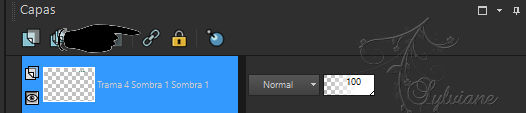
20
Capas - Duplicar
Imagen - Espejo – espejo horizontal
Imagen – espejo – espejo vertical
Activar la herramienta de selección (presione K en el teclado)
E introduzca los siguientes parámetros:
Pos X :688 – Pos Y :400
presione M
Capas - fusionar hacia abajo
Efectos - Efectos 3D - Sombra paralela: V y H 2 - 35 - 2 - # 000000
Precaución: ¡No hay marca de verificación para la sombra en la nueva capa!
21
Activar el tubo de tu esposa.
Editar - Copiar
Editar - pegar como una nueva capa
Reducir / afilar / espejo ... si es necesario
Colocar en medio de tu crea.
Capas - Duplicar
Activa la capa justo debajo.
Ajustar - difuminar - Gaussiano: 10
Establezca el modo de fusión en Multiplicar y la opacidad en 75
22
Capas – fusionar – fusionar todo (aplanar)
Imagen – anadir borders - 1 pix color 2
Imagen – anadir borders - 3 pix color 3
Imagen – anadir borders - 1 pix color 2
Seleccion - Seleccionar todo
Imagen – anadir borders - 35 pix color 4
23
Efectos - Efectos 3D - Sombra: V & H 0 - 60 - 25 - # 000000
Seleccciones – anular seleccion
24
Coloque su nombre y / o marca de agua en su crea
También coloque mi marca de agua en su crea
Capas – fusionar – fusionar todo (aplanar)
Imagen – anadir borders - 1 pix color 5
25
Imagen - Redimensionar: 900 pix
Ajustar – Nitidez – mascara de desenfoque: 2 - 30 - 2 - nada comprobado
Guardar como .jpg
Back
Copyright Translation © 2019 by SvC-Design